electron 开发经验之谈系列-基本项目搭建
本文最后更新于:2021年2月19日 下午
环境
- Windows 10
- NodeJS 12
- WebStorm
- VSCode(编写 markdown 文档)
创建 lerna 项目
创建目录 electron_example,然后使用 yarn 初始化
1 | |
修改 package.json
1 | |
随后创建 lerna.json 配置文件
1 | |
初始化目录如下
- apps
- main: 主进程
- renderer: 渲染进程
- node_modules
- lerna.json
- package.json
- yarn.lock
参考: https://github.com/rxliuli/electron_example/tree/b9628e1fd16bb5b6807e55e9ca72fdf2daf5bfde
初始化渲染层模块
在 renderer 目录中使用 create-react-app 创建一个 react 项目,并添加
1 | |
不过还需要修改其中部分配置,主要包含
- 删除 yarn.lock 或 package-lock.json 文件
参考: https://github.com/rxliuli/electron_example/tree/8e0920af985e1201fc05ca36302e094532843c2d
尝试再 yarn 安装依赖,接着再使用 yarn start 启动开发环境,应该可以在浏览器中看到默认的页面。
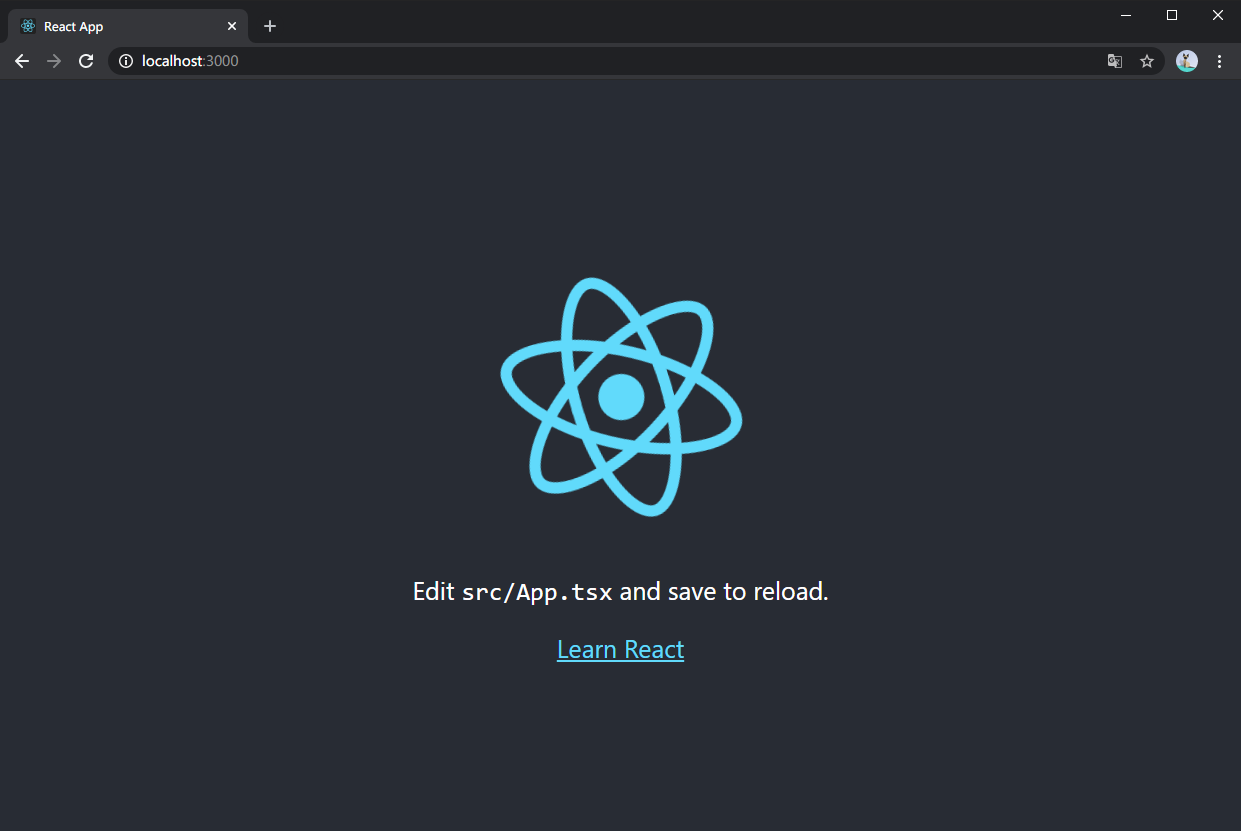
初始化主进程模块
参考: https://github.com/rxliuli/electron_example/tree/a78885b76de9322dfdac82e2c220b7c6e0a9617f
注:electron 版本选择双数,生命周期更长。
初始化主进程模块,主要包括
为主进程创建 package.json
1 | |
添加依赖 yarn add electron electron-builder typescript
1 | |
添加 tsconfig.json 配置文件
1 | |
添加 src/main.ts 基本的启动文件
1 | |
更新 package.json 添加几个 npm script
1 | |
接下来,我们通过这些 npm script 启动 electron 开发环境
- 运行
yarn watch - 运行
dev:web - 等待以上两条命令都运行完成,再继续运行
dev:electron
现在,你应该可以看到一个 electron 窗口,其中显示着。
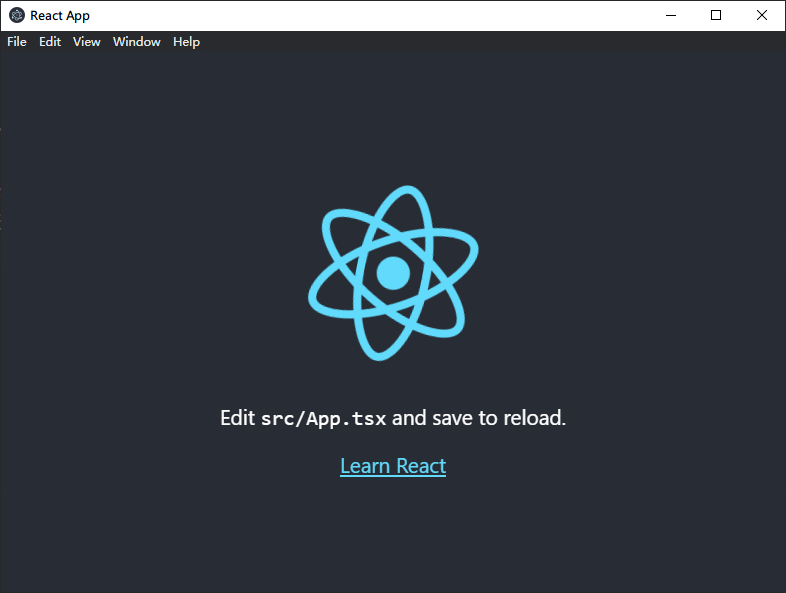
总结
目前,使用 lerna monorepo 似乎还看不出来明显的优点,不过实际上在后面逐步完善 Electron 程序的过程中我们会发现它的强大之处。